QR کوڈ کو کیسے ترمیم کیا جائے جب یہ پیدا ہو چکا ہے
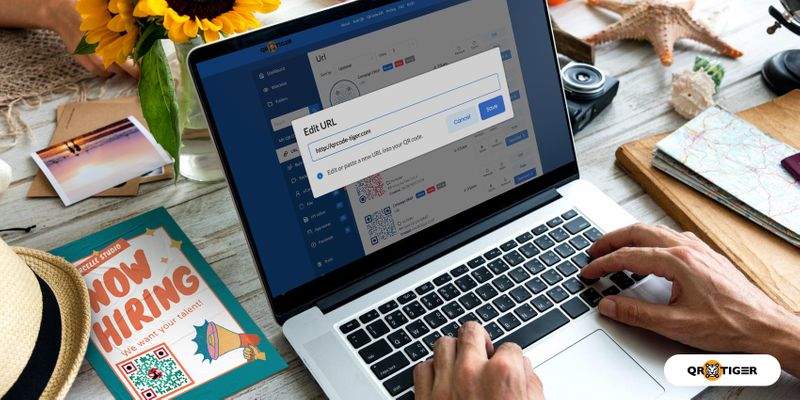
ایک QR کوڈ کو تازگی دینے کے لیے آپ کے مارکیٹنگ کیمپین کو بغیر کسی مشقت یا بینک کو ٹوٹے سات سریع اقدامات میں ترتیب دیں۔
ڈائنامک QR کوڈز ایک قابل ترمیم قسم کے کوڈ ہیں جو آپ کو QR کوڈ لنک یا مواد کو اپ ڈیٹ یا تبدیل کرنے کی اجازت دیتے ہیں اور اسکینرز کو دوسرے یا نئے مواد پر ری ڈائریکٹ کرنے کی اجازت دیتے ہیں، چاہے QR کوڈ چھاپا گیا ہو یا آف لائن اور آن لائن استعمال ہو۔
اس سے آپ اپنی مہم کو اپنے حضور کے سامنے بہتر طریقے سے پیش کر سکتے ہیں بغیر وقت ضائع کیے مواد دوبارہ چھاپنے اور تقسیم کرنے کی۔
اگر آپ ایک مستقل QR کوڈ استعمال کرتے ہیں، تو آپ ان فوائد کو فائدہ اٹھانے کے لئے تیار نہیں کر سکتے۔ اسی لئے اگر آپ چاہتے ہیں کہ آپ کے کوڈ قابل ترمیم، دوبارہ استعمال اور ٹریک کیا جا سکے تو ایک متحرک QR کوڈ جنریٹر استعمال کرنا بہترین انتخاب ہے۔
اس بلاگ میں ہم آپ کو دکھائیں گے کہ آپ کس طرح آن لائن موجودہ QR کوڈ کو ترتیب دے سکتے ہیں، اور آپ کی کاروبار کو اس کی ضرورت کیوں ہے۔
فہرست
- کیا آپ موجودہ QR کوڈ کو آن لائن ترمیم کر سکتے ہیں؟
- ایک QR کوڈ ایڈیٹر کا استعمال کرکے QR کوڈ کو کیسے ترتیب دیا جا سکتا ہے؟ ایک قدم بہ قدم رہنما
- کیا میں اپنے ڈائنامک کیو آر کوڈ کے ڈیزائن کو ترتیب دے سکتا ہوں؟
- کاروبار اور مارکیٹنگ میں ایک ڈائنامک کوڈ (قابل ترمیم QR کوڈ) کے فوائد کیا ہیں؟
- ایک QR کوڈ ایڈیٹر کا استعمال کرکے QR کوڈ کو کیسے ترتیب دیا جا سکتا ہے؟ ایک قدم بہ قدم رہنما
- QR TIGER QR Code Generator کا استعمال کر کے QR کوڈ کو ترتیب دینے اور تبدیل کریں
- عام سوالات
کیا آپ موجودہ QR کوڈ کو آن لائن ترمیم کر سکتے ہیں؟
جی ہاں، آپ کر سکتے ہیں۔ آپ QR کوڈ کے مواد کو ترمیم اور تازہ کر سکتے ہیں جب آپ اسے نئی ڈیٹا یا معلومات کے ساتھ شامل کریں۔
یہ ممکن ہے استعمال کرتے ہوئے متحرک QR کوڈز جو قابل ترمیم اور قابل ردیابی قسم کے کوڈ ہیں۔ اس لئے یہ QR کوڈ ترتیب دینے کی ایڈیٹنگ کو سپورٹ کرتا ہے تاکہ آپ جب چاہیں کسی بھی صفحے پر ریڈائریکٹ کرسکیں۔ بس اپنے ڈیش بورڈ پر سٹور کردہ معلومات کو کسی بھی وقت براہ راست تبدیل یا اپ ڈیٹ کریں۔
ایک QR کوڈ ایڈیٹر کا استعمال کرکے QR کوڈ کو کیسے ترتیب دیا جائے؟ ایک قدم بہ قدم رہنما
موجودہ QR کوڈ آن لائن ترمیم کرنے یا موجودہ لینڈنگ پیج تبدیل کرنے کے لئے، کوڈ کو ایک دینامک QR کوڈ ہونا چاہئے۔
یہاں ایک آسان رہنما ہے جو آپ کو بتائے گا کہ آپ کی ڈائنامک QR کوڈ ڈیٹا کو اپ ڈیٹ کرنے کے لیے کیسے استعمال کریں QR TIGER ڈائنامک QR کوڈ جنریٹر آن لائن:
قدم 1. ہوم پیج کے اوپر دائیں کونے میں 'میرا اکاؤنٹ' پر کلک کریں
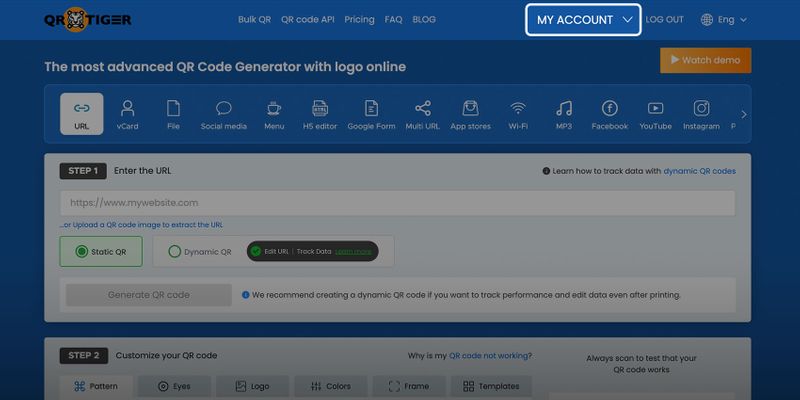
QR کوڈ کو ایک مختلف لینڈنگ پیج یا ویب سائٹ پر ری ڈائریکٹ کرنے کے لئے، پہلے ایک ڈائنامک QR کوڈ بنانا ہوگا۔
اگر آپ کے پاس پہلے سے ایک ہے تو، ہوم پیج کے اوپر دائیں کونے میں مائی اکاؤنٹ بٹن پر کلک کریں۔
آسان تر ترمیم کے لیے، آپ QR ٹائیگر جیسے ایڈوانسڈ QR کوڈ سافٹ ویئر کا استعمال کر سکتے ہیں جس کا انٹویٹو ویب سائٹ ہے۔ صارف کا انٹرفیس ۔
مرحلہ 2. 'ڈیش بورڈ' بٹن پر کلک کریں

آپ کے مائی اکاؤنٹ ڈراپ ڈاؤن مینو پر جا کر ڈیش بورڈ پر کلک کر کے اپنے ڈیش بورڈ پر جائیں۔ آپ یہاں اپنے تمام QR کوڈ کیمپینز دیکھ سکتے ہیں۔
QR کوڈ جسے آپ ترتیب دینا چاہتے ہیں، اس کی QR کوڈ زمرہ منتخب کریں۔
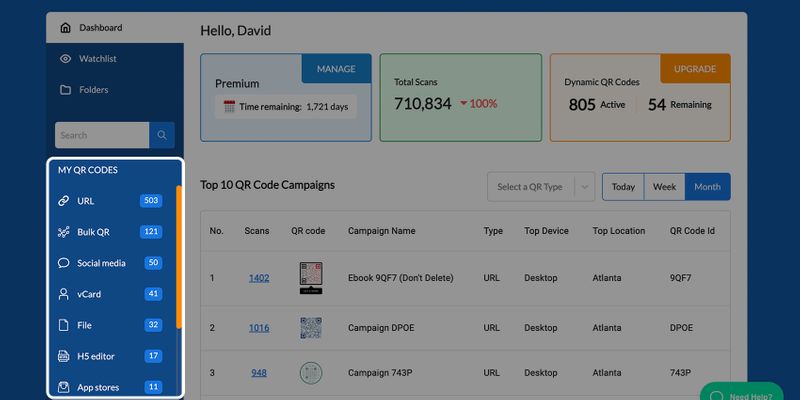
آپ کے ڈیش بورڈ پر جائیں، جواپنے ڈیش بورڈ کے بائیں طرف واقع میرے QR کوڈس پر جائیں۔ تمام آپ کے QR کوڈ کیمپینز یہاں مختلف زمرے کے مطابق منظم ہیں۔ QR کوڈ کی اقسام ۔
مرحلہ 4. وہ QR کوڈ کیمپین منتخب کریں جس کو آپ کو اپ ڈیٹ کرنا ہے
آپ کو جو دونامک کیو آر کوڈ کیمپین میں ترمیم کرنا ہے، وہ تلاش کریں۔
QR کوڈ کیمپین کے ایڈٹ بٹن پر کلک کریں
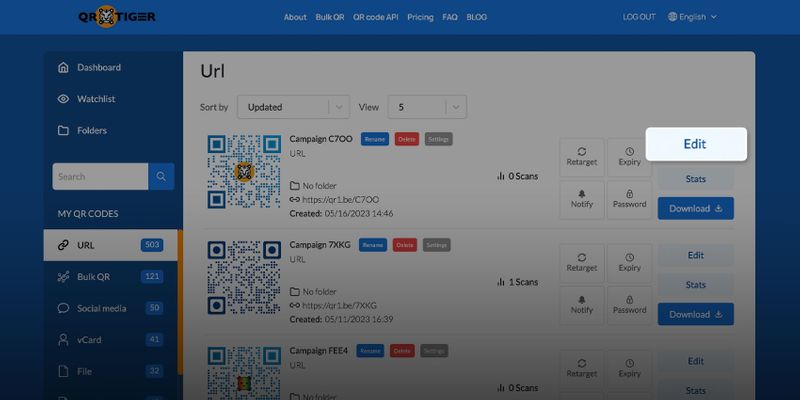
جب آپ QR کوڈ کیمپین تلاش کر لیں جو آپ اپ ڈیٹ کرنا چاہتے ہیں، تو بس نیا ڈیٹا درج کرنے کے لیے ترمیم بٹن پر کلک کریں۔
باب میں نئے ڈیٹا درج کریں
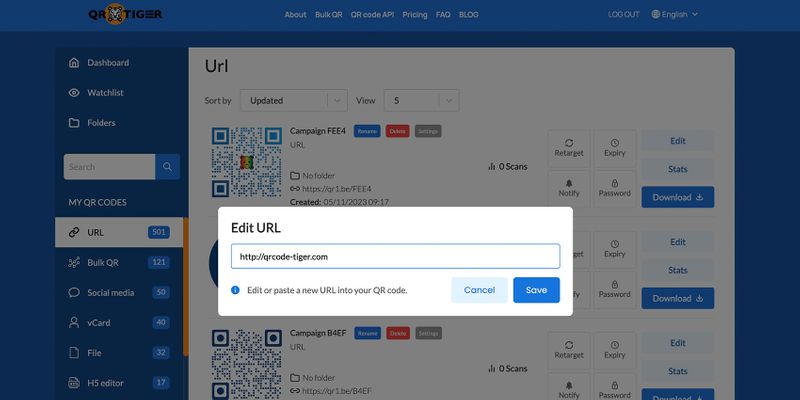
اب، اپنے QR کوڈ مواد یا نیا مقصد لنک باکس میں درج کریں۔
7. سیو بٹن پر کلک کریں
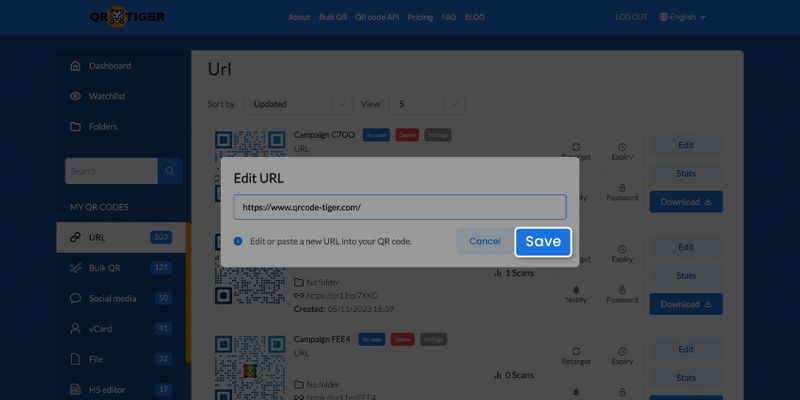
ہمیشہ تبدیلیاں لاگو کرنے کے لئے محفوظ بٹن پر کلک کریں۔
نوٹ آپ صرف ڈائنامک QR کوڈز پر QR کوڈ لنک یا ڈیٹا کو تبدیل یا ترمیم کر سکتے ہیں۔ اسٹیٹک QR کوڈز، جو مفت QR کوڈ جنریٹر کا استعمال کر کے بنائے جا سکتے ہیں، ترمیم نہیں ہوتے۔
کیا میں اپنے ڈائنامک کیو آر کوڈ کے ڈیزائن کو ترتیب دے سکتا ہوں؟
ہاں۔ QR TIGER کے ڈائنامک QR کوڈ کے ساتھ، آپ اپنے QR کوڈ میں محفوظ مواد کے علاوہ مزید ترتیب دے سکتے ہیں۔
QR TIGER نے ایک نیا متحرک QR خصوصیت شامل کی ہے: QR کوڈ ڈیزائن میں ترمیم کریں ۔
QR کوڈ بنانے کے بعد آپ اب QR کوڈ کی ڈیزائن یا QR کوڈ ٹیمپلیٹ کو بھی ترتیب دے سکتے ہیں۔
یہ بہت زیادہ مفید ہوتا ہے جب اسکیننگ کی غلطیاں ہوں یا کیمپین کی ضروریات کے لیے ڈیزائن کی ترتیبات. کیونکہ آپ QR ڈیزائن کو فوراً ترتیب دے سکتے ہیں، آپ اپنے QR کوڈز کو بہتر بنا سکتے ہیں برانڈ شناخت ۔
اِس کام کے لیے، بس اپنے ڈیش بورڈ پر دائمی QR کوڈ کو منتخب کریں، پھر ترتیبات پر کلک کریں > QR ڈیزائن میں ترتیب دیں > محفوظ کریں۔
کاروبار اور مارکیٹنگ میں ایک ڈائنامک کوڈ (قابل ترمیم QR کوڈ) کے فوائد کیا ہیں؟
یہ معروف ہے کہ QR کوڈز جلدی سے معلومات فراہم کرتے ہیں۔ خصوصی طور پر ڈائنامک QR کوڈز میں ترقی یافتہ خصوصیات ہیں جو آپ کو آپ کے پاس پوری کنٹرول فراہم کرنے کی اجازت دیتی ہیں۔ QR کوڈ کیمپینز قابل ترمیم اور قابل ردوگردانی ہونے کے ذریعے۔
اس کے علاوہ، یہ آپ کے دائمی QR کوڈ کیمپینز کے لیے حفاظت فراہم کرتا ہے کیونکہ ڈیٹا QR کوڈ جنریٹر آن لائن کا استعمال کر کے ذخیرہ کیا جاتا ہے۔ QR کوڈز اس لئے ہیں:
- آن لائن موجودہ QR کوڈس کو آسانی سے ترمیم کیا جا سکتا ہے، چاہے QR کوڈ پرنٹ کیا گیا ہو یا مختلف آن لائن پلیٹ فارموں پر تقسیم کیا گیا ہو۔
- اسکینوں میں قابل ردگیری
- QR کوڈ ٹریکنگ آپ کے QR کوڈ اسکین کرنے کی تعداد، اسکین کرنے کا وقت، اور وہ جگہ جہاں آپ کو سب سے زیادہ اسکین ملتے ہیں کے بارے میں ڈیٹا ظاہر کرتا ہے
- مزید مضبوط اور طاقتور ٹریکنگ تجزیے کے لیے گوگل انالیٹکس کے ساتھ انٹیگریٹ کیا جا سکتا ہے۔
- آپ کو پیسہ چھاپائی میں بچاتا ہے کیونکہ آپ کو اپنے QR کوڈ کو دوبارہ تخلیق کرنے کی ضرورت نہیں ہوتی اگر آپ نے غلط معلومات درج کی ہو یا آپ اپنی لینڈنگ پیج کی یو آر ایل اپ ڈیٹ کرنا چاہتے ہیں۔
CRM پلیٹ فارمز جیسے کینوا، ہبسپاٹ، زیپیئر وغیرہ کے ساتھ QR کوڈ انٹیگریشن۔ 
ایک QR کوڈ ایڈیٹر کا استعمال کرکے QR کوڈ کو کیسے ترتیب دیا جا سکتا ہے؟ ایک قدم بہ قدم رہنما
اگر آپ فیصلہ کریں کہ آپ ایک موجودہ QR کوڈ آن لائن ترمیم کرنا چاہتے ہیں یا محفوظ شدہ معلومات کو اپ ڈیٹ کرنا چاہتے ہیں اور اسے مختلف پتہ پر ری ڈائریکٹ کرنا چاہتے ہیں، تو بس اسے QR TIGER کا استعمال کر کے ترمیم کریں۔
آپ اسے حتی کہ ریل ٹائم میں بھی کرسکتے ہیں، یا اگر آپ کے QR کوڈ آپ کے مارکیٹنگ مواد پر چھاپا گیا ہو یا آن لائن استعمال ہوا ہو۔
یہاں دیکھیں کہ کیسے کیا جاتا ہے:
QR TIGER QR Code Generator استعمال کرتے ہوئے QR کوڈ میں ترمیم اور تبدیلی کریں
یہ کافی نہیں ہے کہ آپ آسانی سے اپنے QR کوڈ کو ترتیب دے سکتے ہیں۔ بلکہ ایک دینامک QR کوڈ جنریٹر کا استعمال کرنا ضروری ہے جہاں آپ اپنے QR کوڈ کے لنک کو حتی کہ ریل ٹائم میں بھی تبدیل کر سکتے ہیں۔
علاوہ اس کے، ایک متحرک QR کوڈ ایڈیٹر جس کی بلند تبدیلی ٹریکنگ کی صلاحیت ہو، آپ کے QR کیمپین کی اسکیننگ سرگرمی کو ٹریک کرنے کے لیے ضروری ہے۔
اس کام کے لیے، QR TIGER QR کوڈ جنریٹر آن لائن پر جائیں اور اب اپنے QR کوڈ کی سفر کو شروع کریں۔ 
عام سوالات
کیا آپ موجودہ QR کوڈ میں ترمیم کرسکتے ہیں؟
ہاں، مگر صرف اگر یہ ایک متحرک QR کوڈ ہو۔ استاتیک والے کوڈ کو بنانے کے بعد تبدیل نہیں کیا جا سکتا۔
QR کوڈ میں متن کیسے تبدیل کیا جائے؟
QR کوڈ میں متن تبدیل کرنے کے لئے، آپ کو نیا متن کے ساتھ QR کوڈ دوبارہ تخلیق کرنا ہوگا۔ جب ایک QR کوڈ ایک بار بن گیا ہے تو اسے ترمیم نہیں کیا جا سکتا، تو اپ ڈیٹ کردہ معلومات کے ساتھ ایک نیا QR کوڈ بنانا ہی واحد حل ہے۔
کیا میں ایک QR کوڈ کو customize کر سکتا ہوں؟
ہاں, آپ QR TIGER کے ساتھ کسٹم QR کوڈ بنا سکتے ہیں، جو رنگ، لوگو، اور ڈیزائن کو شخصیت دینے کے اختیارات فراہم کرتا ہے۔
ایک QR کوڈ کو تبدیل کیا جا سکتا ہے؟
جی ۔ کیو آر کوڈز کو تباہ کیا جا سکتا ہے۔ ایک بدنیت فعل کرنے والا فرد کسی کیو آر کوڈ کے مرتبط مواد کو تبدیل کر سکتا ہے، صارفین کو نقصان دہ ویب سائٹس پر ری ڈائریکٹ کرتے ہوئے یا آلات میں میل ویئر ڈالتے ہوئے۔ یہ ضروری ہے کہ قابل اعتماد ماخذ سے کیو آر کوڈز کا اسکین کیا جائے اور خطرات کو کم کرنے کے لئے محفوظ، متحرک کیو آر کوڈز استعمال کیا جائے۔ 


